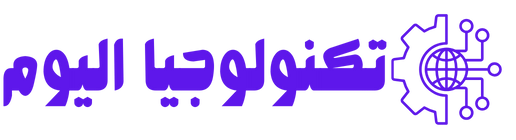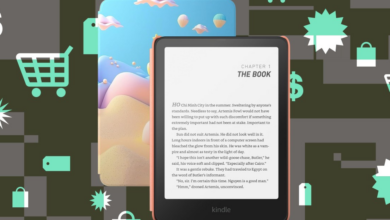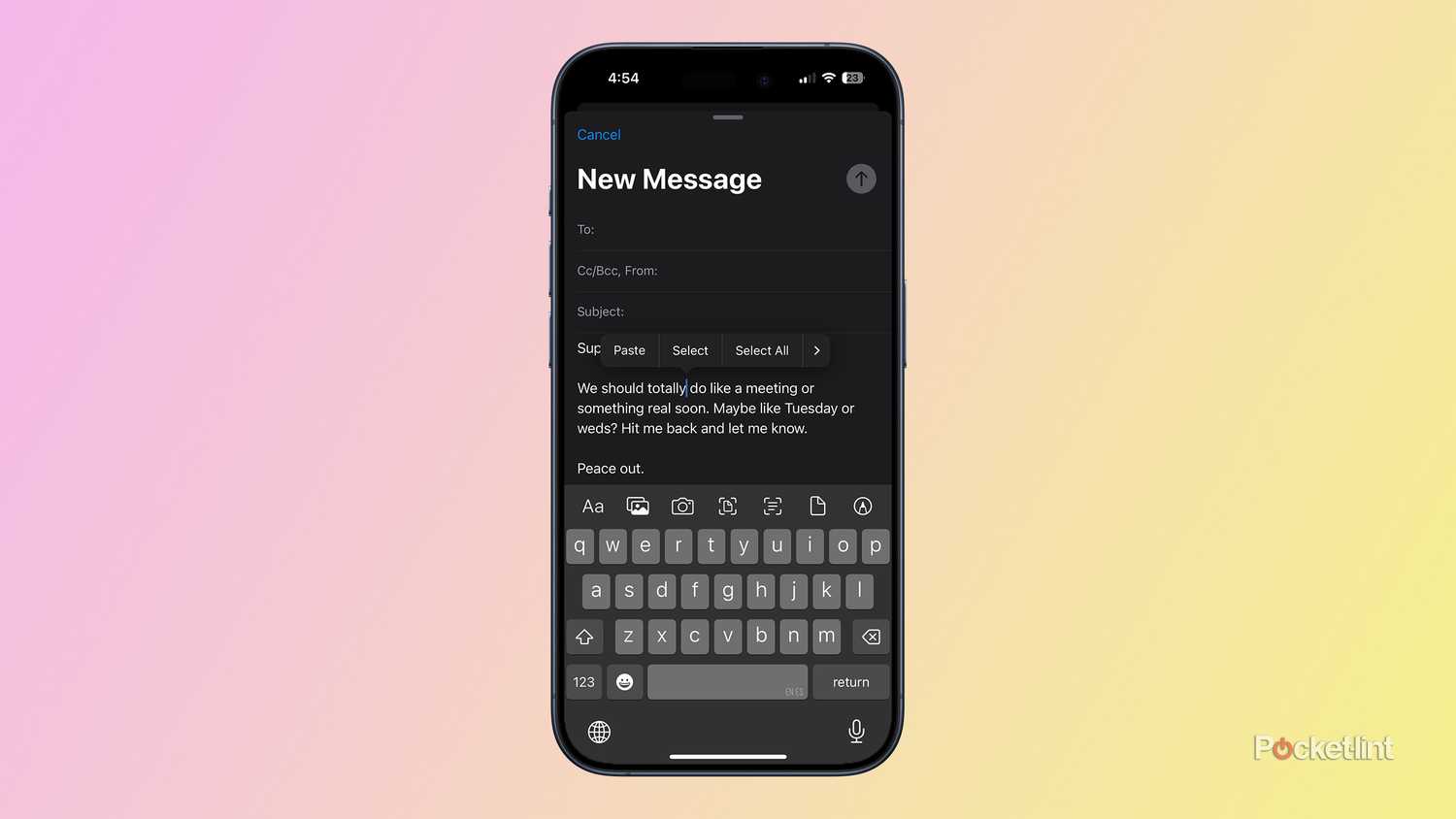
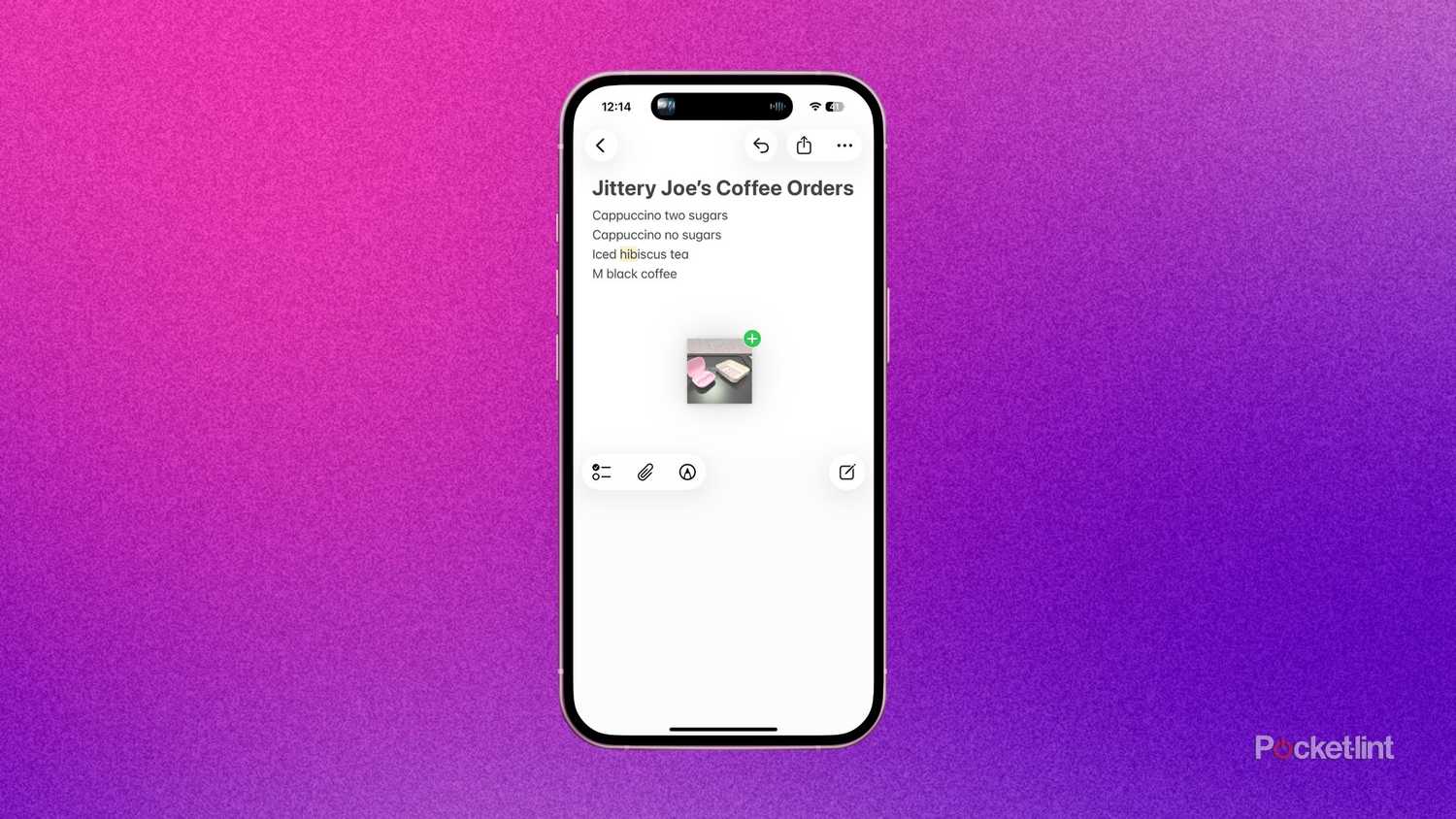
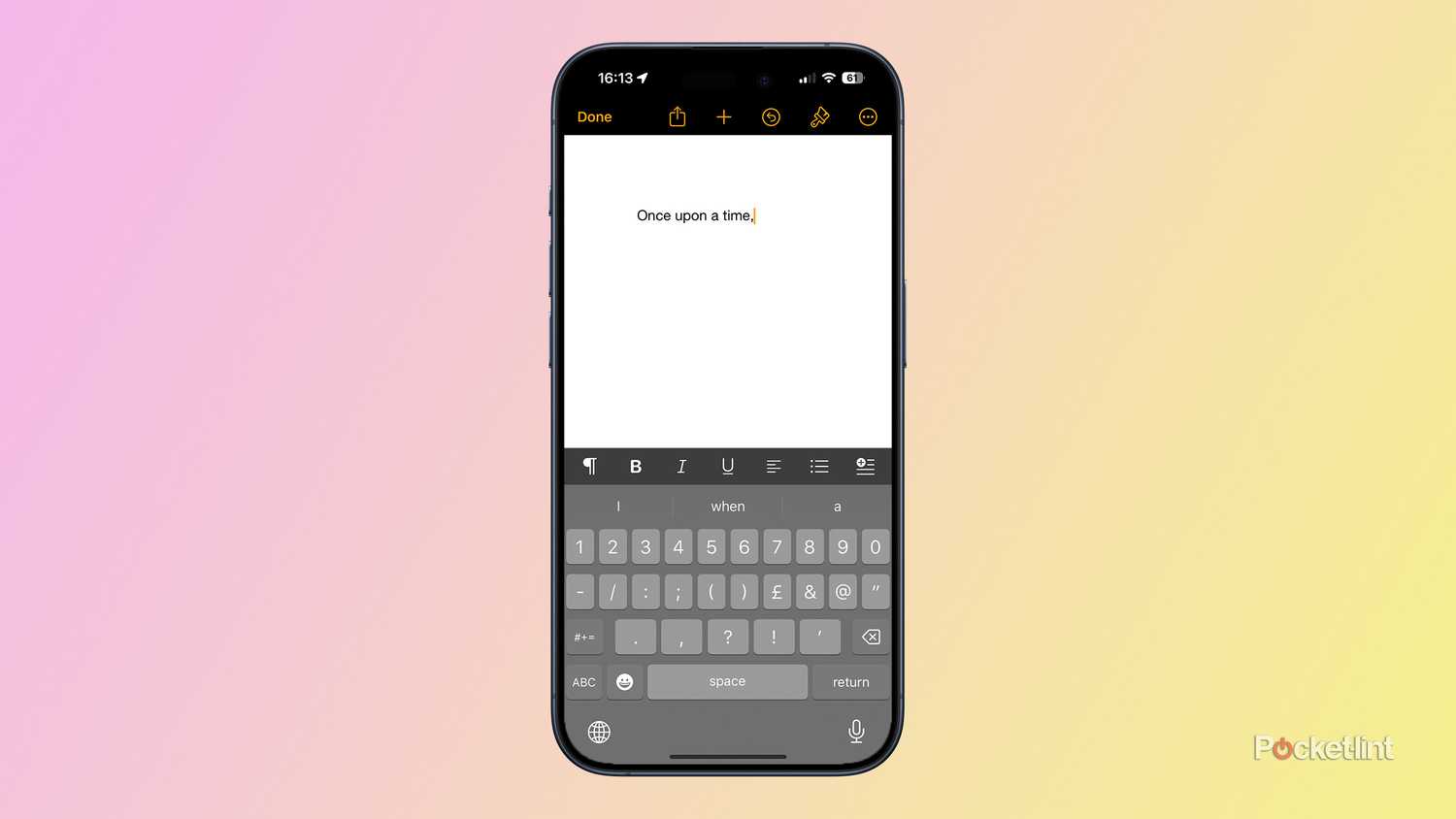
ملخص
- يمكنك النقر على شريط المسافة مع الاستمرار لتحويل لوحة مفاتيح iOS إلى لوحة تتبع لوضع المؤشر. هذا يجعل التحرير أسهل بكثير ، بما في ذلك الموضع الدقيق داخل الكلمات والروابط التي تحتاج إلى إصلاحها.
- قرصة ثلاثة أصابع مرة واحدة لنسخ النص المحدد ، أو مرتين لقطعه. بمجرد وضع مؤشر في الوجهة المقصودة ، انشر ثلاثة أصابع على سبيل المثال.
- اسحب وإسقاط الصور والروابط وغيرها من العناصر عن طريق النقر عليها وإمساكها ، وتبديل التطبيقات بيدك الأخرى ، ثم إطلاق المحتوى الذي تريده.
بطريقة ما ، يسعدني تغطية هذا الموضوع ، لأنه فرصة للتنفيس حول أحد قبضاتي الطويلة مع iPhone: نقص الدروس. تقدم Apple ميزات وأوامر جديدة مع كل تحديثات iOS الرئيسية ، ولكن يتم تسليط الضوء على بعضها بإيجاز (إن وجدت) لدرجة أنه إذا لم تجربها على الفور ، فقد تنسى أنها موجودة ، ولا تمانع في الحصول على مظاهرة مرئية. من الشائع أن يلجأ الناس إلى مقاطع الفيديو على YouTube ، iOS 26 تطبيق TIPS ، أو بالطبع مقالات مثل هذه لتعلم كل ما هو ممكن.
هذا عار ، لأن بعض إضافات Apple يمكن أن يكون لها تأثير كبير بمجرد أن تكون على دراية – تبسيط المهام الدنيوية ، أو فتح إمكانيات جديدة. إنها مهمة بشكل خاص على جهاز لا يحتوي عادة على الماوس أو لوحة المفاتيح أو القلم المتاح (على الأقل ، حتى طية iPhone يحصل هنا). بدون مزيد من اللغط بعد ذلك ، إليك بعض من أهم إيماءات iOS التي يجب أن تعرفها.
التحول إلى وضع لوحة التتبع لاختيار النص
احصل على بعض الدقة الحقيقية
أحد أكثر الأشياء مزعجة مع أي هاتف ذكي – بالنسبة لي ، على أي حال – يمكن أن يحاول إدراج أو اختيار نص في منتصف الفقرة. عادة ، ستحاول الاستفادة من المساحة المناسبة ، ولكن في كثير من الأحيان ، أفضل ما يمكن أن تأمله هو الهبوط المؤشر. في بعض الحالات ، قد تحتاج إلى محاولات متعددة للحصول على مؤشر حيث من المفترض أن يكون ، أو تجد نفسك تنقر بطريق الخطأ على المؤشر نفسه وفتح قائمة منبثقة. إنه أحد الأسباب التي تجعلني ألزم جهاز الكمبيوتر المحمول أو iPad إذا كنت بحاجة إلى كتابة رسائل بريد إلكتروني طويلة ، ناهيك عن شيء مثل السيرة الذاتية. الماوس يجعل الاختيار أبسط بكثير.
الآن بعد أن اعتدت على الإيماءة ، بالكاد أستطيع أن أتخيل العيش بدونها.
لحسن الحظ ، يمكنك تخفيف مشاكل iPhone قليلاً من خلال التنصت على المسافة عندما تكتب شيئًا ما. هذا يحولك إلى نوع من التحكم في لوحة التتبع ، مما يتيح لك وضع المؤشر بالضبط حيث تحتاجه – حتى لو كان في منتصف الكلمة. الآن بعد أن اعتدت على هذه الإيماءة ، بالكاد أستطيع أن أتخيل العيش بدونها ، لأن الطرق الأخرى الوحيدة لتثبيت الأخطاء المطبعية في iOS هي خيارات التصحيح التلقائي ، أو حذف الكلمات المعنية تمامًا. نادراً ما أزعجك الكتابة في أكثر من الرسائل النصية أو كلمات المرور إذا لم أتمكن من الحصول على تحرير دقيق.
قطع ثلاثة أصابع ونسخ ولصق
لتحرير أكبر
بمجرد أن تحصل على إيماءة لوحة التتبع هذه ، يصبح هذا أكثر عملية. حدد نصًا ترغب في نسخه في تطبيق مثل Notes أو Mail ، ثم قم بالقرص بثلاثة أصابع مرة واحدة لنسخه إلى الحافظة. انقل المؤشر إلى المكان الذي ترغب في لصقه ، ثم استخدم الإيماءة العكسية (انتشار ثلاثة أصابع) للصق. ليس عليك القيام بذلك في نفس التطبيق الذي بدأت فيه – عادةً ما تحتفظ الحافظة بالرسالة في الذاكرة إلا إذا قمت بإعادة تشغيل هاتفك أو قطع/نسخ شيء آخر. الحديث عن ذلك ، لقطع بدلاً من النسخ ، قرصة مرتين. ستعرف أنك ناجح إذا اختفى النص.
إنه حقًا نصف اللصق من هذا الأمر هو الأكثر سهولة.
إنه حقًا النصف اللصوص من هذا الأمر هو الأكثر سهولة ، لأنه إذا كنت قد حددت للتو نصًا ، فيجب أن تظهر أزرار القطع والنسخ تلقائيًا. ملاحظة أخرى يجب تقديمها هنا هي أنك قد تكون قادرًا على قطع الصور ونسخها والوسائط الأخرى أيضًا – ولكن حيث ستتمكن من لصقها تعتمد على ما يدعمه التطبيق. التوافق المختلط هو موضوع متكرر لوظائف iOS ، كما سترى في لحظة.
سحب العناصر وإسقاطها بين التطبيقات
جهاز TimeSever محرجًا إلى حد ما للمشاركة
هذه لفتة لا أستخدمها كثيرًا ، ولكن بالنسبة للبعض ، قد تشعر وكأنها معجزة الإنتاجية. يمكن أن تبسيط روابط المشاركة والصور والمحتوى الآخر بين التطبيقات ، لأنه لا يمكن تحديد كل شيء مثل النص. في الواقع ، دون سحب وإسقاط ، فأنت مضطر أحيانًا إلى استخدام ورقة مشاركة iOS ، والتي قد لا تضع حتى شيئًا ما تحتاج إليه. في كثير من الأحيان ، تفتح الورقة العناصر في علامات التبويب والوثائق الطازجة.
من المحتمل أن يكون لديك أفضل الحظ في تطبيقات Apple الخاصة ، مثل الرسائل و Safari.
أولاً ، ابحث عن الشيء الذي تريد تحريكه ، ثم اضغط عليه واحتفظ به. بينما لا تزال تضع هذا الإصبع لأسفل ، استخدم يدك الأخرى لفتح تطبيق الوجهة. قم بإسقاط “شبح” العنصر الذي تقوم بنسخه حيث تريد أن تذهب. كما قد تكون قد اجتمعت ، فإن هذه العملية محرجة جسديًا ، لذلك يمكن أن تساعد في فتح تطبيق الوجهة في وقت مبكر ثم استخدام Switcher App Switcher للتقلب بين التطبيقات بدلاً من البحث عبر الشاشة الرئيسية أو مكتبة التطبيق.
قد يكون الجزء الأكثر صعوبة هو معرفة ما يمكنك نسخه بهذه الطريقة. تحتوي بعض التطبيقات على سلوكيات خاصة بها إذا قمت بالنقر فوق شيء ، مثل Chrome. من المحتمل أن يكون لديك أفضل الحظ في تطبيقات Apple الخاصة ، مثل الرسائل و Safari. العب لفترة من الوقت إذا كنت تعتقد أن هذا قد يعزز سير عملك.
ثلاثة أصابع يوندوس وإعادة
من أجل الخرقاء وغير الحسيين ، مثلي
قد تكون التسمية التوضيحية الخاصة بي مستندة بشكل غير ضروري ، لكنني أرتكب أخطاء كافية عندما أكتب أو أقوم بتحرير الصور التي أنا سعيد جدًا للغاية ، وقد تراجعت عن أزرار العديد من التطبيقات. في بعض الأحيان ، لقد أنقذوني صداعًا هائلاً بسبب تنسيق مواطن الخلل ، أو القرارات المحفوفة بالمخاطر ، أو ببساطة ضرب المفتاح الخاطئ في الوقت الخطأ. بالنظر إلى المدة التي تستغرقها أيامي ، فإن آخر ما أحتاجه هو الاضطرار إلى إعادة كتابة أقسام كاملة من مقال ، أو إعادة تطبيق التعديلات على صورة منتج في Photoshop. أعتقد أن بعض المصورين التجاريين سينفجرون إذا اضطروا إلى إعادة جميع فرش الشفاء يدويًا.
إذا كان هناك شيء يدعم الصور ، الرموز التعبيرية ، وغيرها من المحتوى المضمّن ، فقد تؤثر إيماءاتك على هذه الأشياء أيضًا.
لا تنطبق وظائف IOS المدمجة في التراجع والإعادة ، ولكن في التطبيقات التي تؤدي إلى لوحة المفاتيح التي تظهر على الشاشة ، يجب أن تكون قادرًا على التمرير اليسار بثلاثة أصابع للتراجع عن آخر إجراء الخاص بك ، والتمرير معهم لإعادة. في معظم الأوقات ، من المحتمل أن تقوم باستعادة الكلمات والجمل والفقرات التي اخترتها وحذفتها – ولكن إذا كان هناك شيء يدعم الصور ، الرموز التعبيرية ، وغيرها من المحتوى المضمّن ، فقد تؤثر إيماءاتك على هذه الأشياء أيضًا.
خذ الأمر بطيئًا ، وأعني به الانتظار لحظة بعد التمرير ، حتى لو كنت ترغب في التراجع أو إعادة إجراءات متعددة على التوالي. قد تتفاجأ بمدى سهولة الانتقال إلى الوراء أو إلى الأمام ، ولا تريد المخاطرة بزراعة الفوضى بالإيماءات العرضية أيضًا.